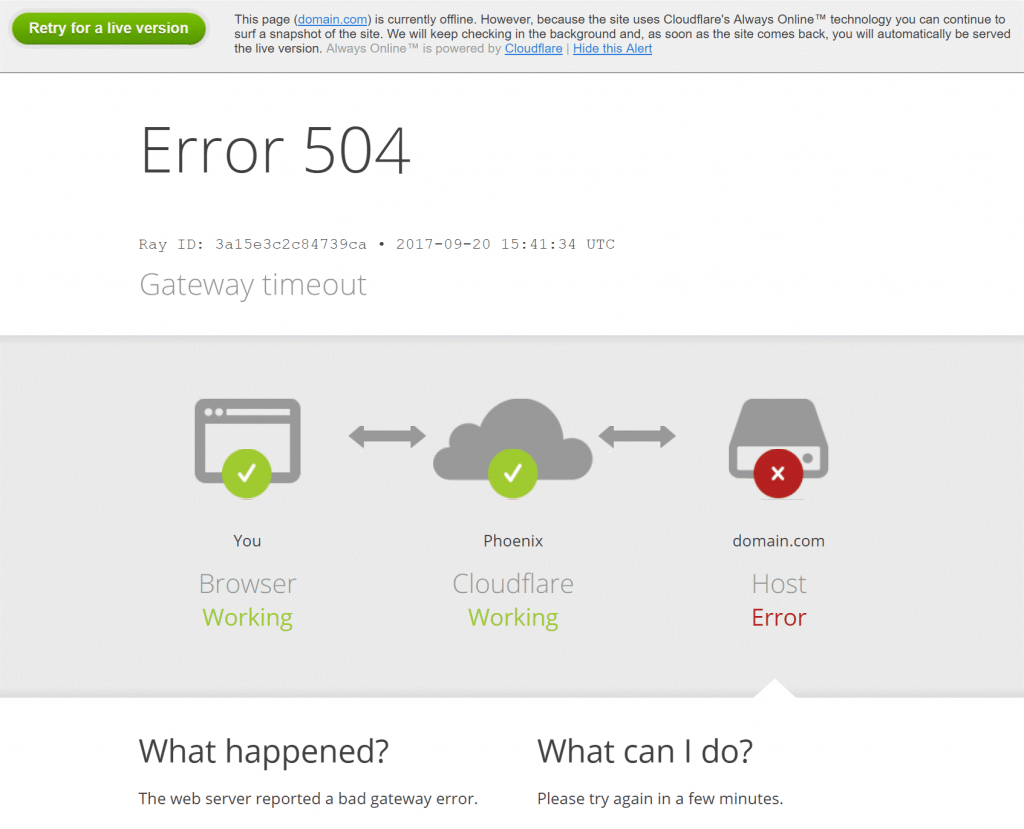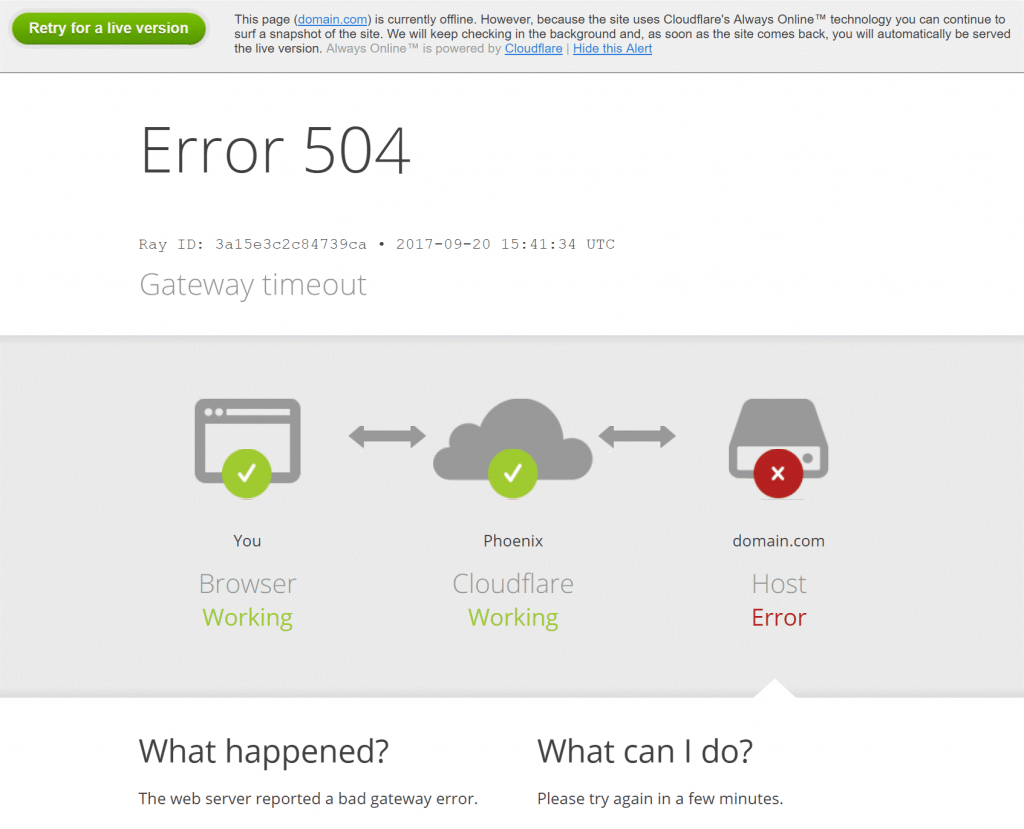Tiada yang lebih membimbangkan dan menjengkelkan daripada menyemak imbas ke tapak kegemaran anda, laman WordPress dan menghadapi ralat. Beberapa ralat biasa yang anda alami ialah get laluan 502 buruk , get laluan lalai tidak tersedia , dsb. Semua ralat ini termasuk Ralat Tamat Masa Gerbang 504 mengakibatkan kehilangan hasil apabila pengguna melantun dari tapak.
Hari ini, dalam artikel ini kita akan membincangkan apa yang menyebabkan ralat 504 dan cara membetulkannya.
Apakah 504 Gateway Timeout Error?
Ralat HTTP 504 menunjukkan, pelayan yang cuba memuatkan halaman yang diminta tidak mendapat respons tepat pada masanya daripada pelayan lain. Ralat ini boleh muncul dalam pelayar internet pada mana-mana sistem pengendalian dan pada mana-mana peranti. Ini bermakna 504 Gateway Timeout Ralat tidak bergantung kepada OS.
Apakah yang menyebabkan ralat HTTP 504?
Terdapat pelbagai variasi ralat 504 Gateway Timeout seperti HTTP 504 Gateway Timeout, HTTP 504 Error, HTTP 504, Gateway Timeout (504), 504 Gateway Timeout NGINx, dll. Semua ini berlaku disebabkan oleh sebab berikut:
- Firewall senyap jatuh.
- Pelayan asal tidak berfungsi dengan betul atau tidak berfungsi.
- Pelayan perantara tidak bertindak balas kepada permintaan pada masa yang ditentukan.
- Pelayan proksi atau penghala dalam rangkaian tempatan terbeban atau telah ranap.
- Tetapan proksi yang salah.
Bagaimana untuk membetulkan Ralat Tamat Masa 504 Gateway?
Jika anda menghadapi ralat 504 dan bukannya memuatkan halaman, ini bermakna terdapat masalah pelayan di pihak penyedia laman web. Oleh itu untuk membetulkan ralat tamat masa get laluan anda boleh cuba mengikut kaedah yang dijelaskan di bawah:
1. Muat semula halaman web yang diminta
Biasanya, ralat get laluan 504 buruk muncul untuk seketika. Penyelesaian paling mudah untuk menyelesaikan ralat 504 Gateway Timeout adalah untuk memuat semula halaman web untuk ini anda boleh menekan F5 atau boleh menekan kekunci Ctrl + R. Sebagai alternatif, anda juga boleh memasukkan semula URL.
2. Tetapkan semula/Mulakan semula peranti rangkaian
Jika ralat Tamat Masa Gerbang berlaku dalam rangkaian rumah, masalah itu boleh diselesaikan dengan menetapkan semula semua peranti rangkaian. Terdapat kemungkinan bahawa modem, penghala, telah dikonfigurasikan secara tidak betul oleh itu permintaan HTTP tidak dapat dibawa. Di samping itu, jika anda menghadapi ralat HTTP 504 pada setiap tapak yang anda cuba akses, ini adalah tanda yang jelas bahawa masalahnya adalah dengan penghala. Ini bermakna anda perlu menetapkan semula penghala untuk membetulkan mesej ralat get laluan 504 buruk.
3. Semak atau lumpuhkan tetapan proksi
Jika anda tidak dapat membetulkan ralat 504 selepas memuat semula halaman, anda harus menyemak tetapan penyemak imbas anda. Biasanya apabila konfigurasi rosak, atau anda menggunakan proksi lain, anda mendapat Windows tidak dapat mengesan tetapan proksi. Untuk membetulkannya, anda boleh membaca panduan kami tentang cara membetulkan ralat Tetapan Proksi .
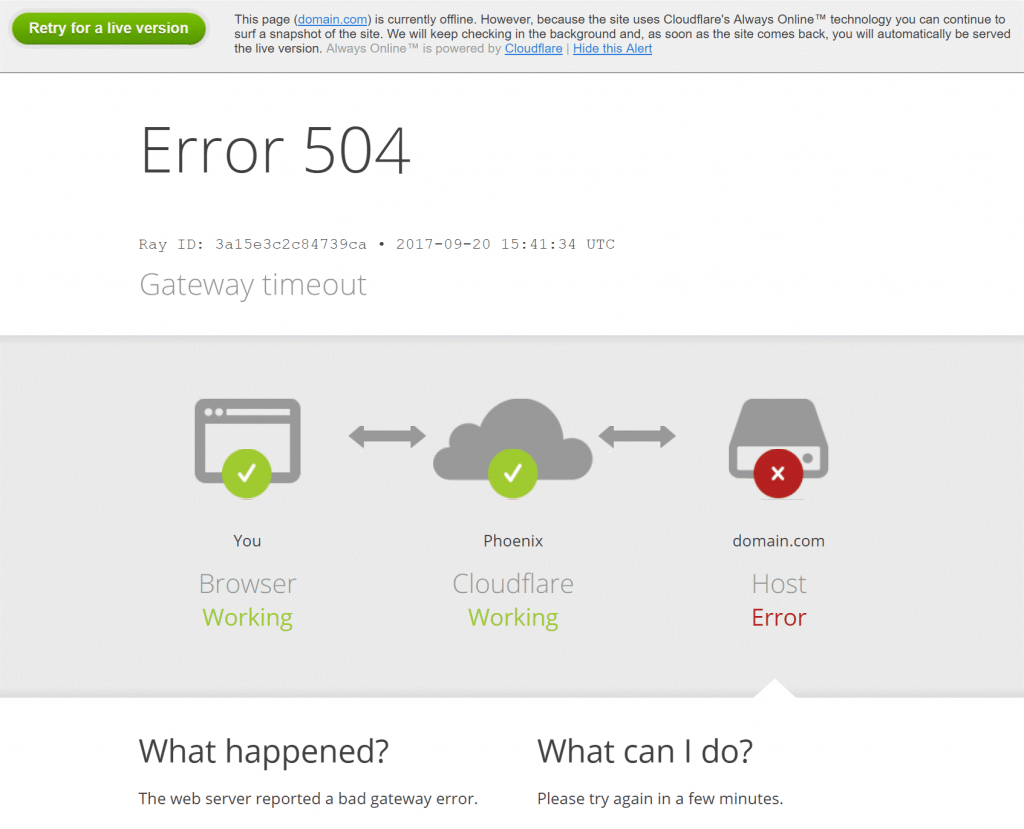
4. Tukar pelayan DNS
Pelayan DNS membantu menyambungkan pelayan yang berbeza di Internet. Jika pelayan DNS yang anda gunakan tidak berfungsi, anda boleh menghadapi ralat Tamat Masa 504 Gateway. Cara paling mudah untuk menyelesaikan ralat ini ialah menukar pelayan DNS yang digunakan oleh penghala. Untuk kepala ini ke skrin Panel Kawalan > Rangkaian dan Pusat Perkongsian dan tukar tetapan pelayan DNS.
Pada Mac cari Tetapan > Rangkaian > Butang Lanjutan > tab DNS.
Selepas menukar pelayan DNS kini cuba lawati tapak web anda tidak sepatutnya menghadapi ralat gerbang 504 buruk.
5. Cuba semula selepas beberapa ketika
Ini mungkin kelihatan terlalu mudah, banyak kali ralat 504 tidak rumit. Dengan hanya memuat semula halaman web selepas beberapa ketika anda boleh menyelesaikan ralat HTTP 504.
6. Cuba gunakan pelayar lain
Sekiranya tapak web berfungsi, dan anda masih menghadapi ralat 504 Gateway Timeout, cuba gunakan penyemak imbas lain. Di samping itu, anda juga boleh cuba mengosongkan cache dan kuki penyemak imbas atau membukanya dalam mod inkognito.
7. Siram DNS
Kadangkala ralat 504 boleh disebabkan oleh cache DNS lapuk yang salah. Untuk mengepam tetingkap buka DNS dengan menekan Windows + R. Di sini taip cmd dan tekan Ctrl+Shift+Enter. Ini akan membuka gesaan arahan dalam mod pentadbir.
Seterusnya taip ipconfig /flushdns. Ini akan membantu membetulkan Ralat Tamat Masa 504 Gateway.
Sebagai tambahan kepada cache DNS Chrome yang jelas ini .
8. Laraskan tetapan proksi
Jika anda disambungkan ke Internet melalui pelayan proksi, terdapat kemungkinan tapak yang anda cuba akses tidak dapat mendapat respons. Oleh itu, untuk menyelesaikan ralat 504 anda perlu melumpuhkan tetapan proksi rangkaian atau boleh melumpuhkannya. Anda juga boleh menghubungi pembekal perkhidmatan Internet anda untuk menyelesaikan masalah tersebut.
9. Lumpuhkan VPN
Jika anda menggunakan perkhidmatan VPN, cuba lumpuhkannya kerana ia boleh menjadi salah satu sebab ralat HTTP 504. Jika ralat hilang ini bermakna VPN adalah puncanya. Walau bagaimanapun, jika menggunakan VPN adalah penting, tukar kepada VPN lain.
Jika tiada apa-apa yang berjaya, cuba lumpuhkan tembok api tapak web kerana ia boleh menjadi salah satu sebab bertanggungjawab untuk tamat masa get laluan. Di samping itu, anda boleh menghubungi Pembekal Perkhidmatan Internet anda untuk menyelesaikannya dan juga boleh menyemak pemalam. Memandangkan pemalam yang lapuk dan tidak serasi boleh menyebabkan 504 Gateway Timeout Ralat. Kami berharap dengan menggunakan langkah ini anda dapat menyelesaikan masalah tersebut. Sila tinggalkan komen kepada kami untuk memberitahu kami kaedah yang berkesan untuk anda.